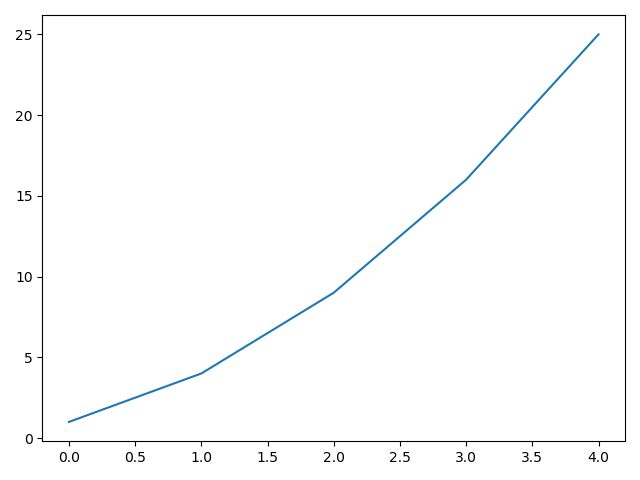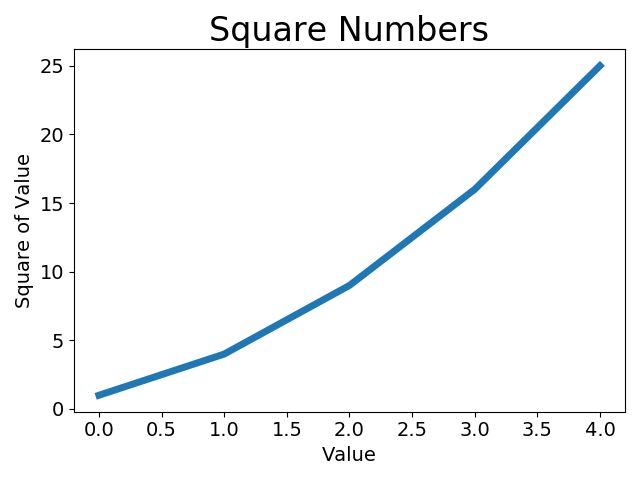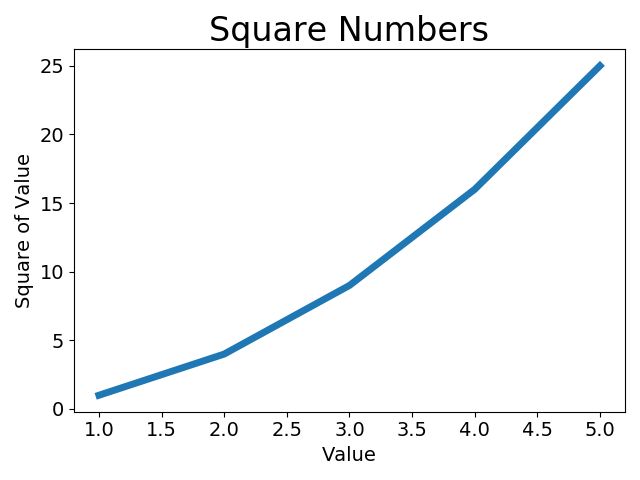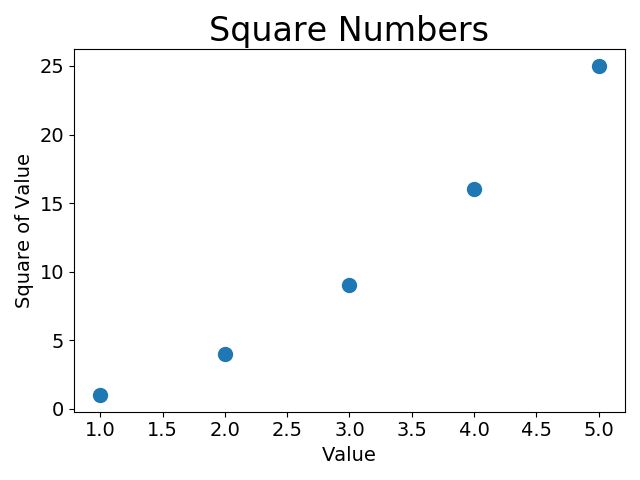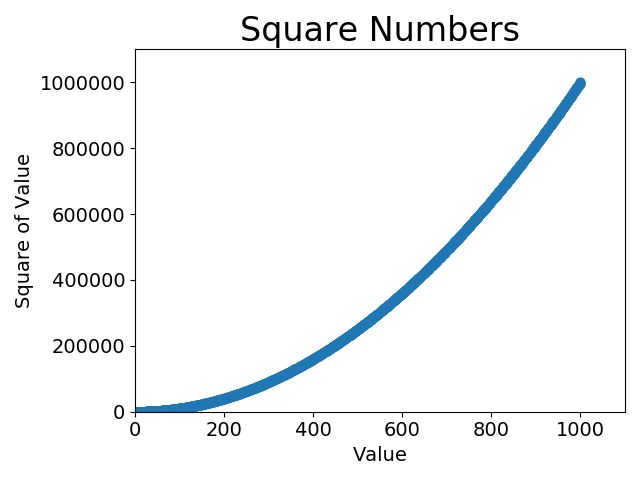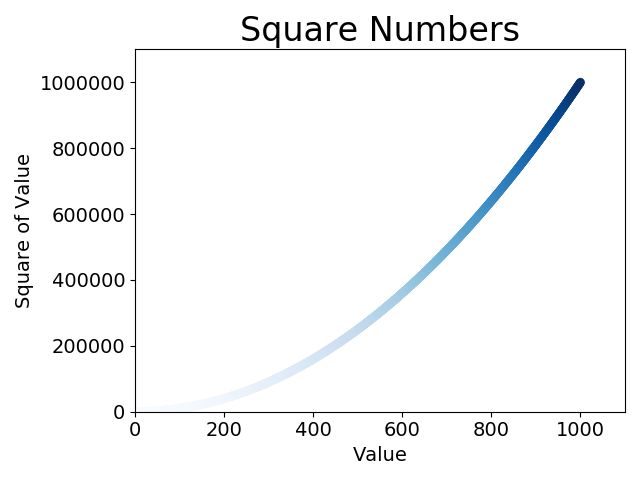对数据可视化的浅认知
数据可视化是任何数据科学或机器学习的重要组成部分。可视化能将数据以更加直观的方式展现出来,使数据更加客观、更具说服力。同时,也易于发现隐藏在数据中的规律和意义。尤其对于那些大型高维度数据集,能够以清晰的、简洁的和令人信服的方式呈现最终结果,是非常重要的。
选择工具:matplotlib
Python数据可视化最流行的工具之一是 matplotlib,它是一个数学绘图库,我们可以用它来制作简单的图表,如折线图和散点图。也可以基于随机漫步概念生成一个更有趣的数据集——根据一系列随机决策生成的图表。
安装 matplotlib
这里准备了两份参考文档,来帮助你完成安装
Matplotlib 安装
在Pycharm中安装matplotlib
另外,需查看可用matplotlib制作的各种图表,请访问 http://matplotlib.org/,单击画廊中的示例,就可查看用于生成该图表的代码。
一、绘制简单的折线图
例如:使用平方数序列 1、 4、 9、 16和25来绘制这个图表
import matplotlib.pyplot as plt
squares = [1, 4, 9, 16, 25]
plt.plot(squares)
plt.show()
首先导入模块pyplot,该模块包含很多用于生成图表的函数。再创建一个平方数列表,并传递给函数plot(),这个函数尝试根据这些数字绘制有意义的图形。调用函数plt.show()打开matplotlib查看器,并显示绘制的图形。
修改标签文字和线条粗细
import matplotlib.pyplot as plt
squares = [1, 4, 9, 16, 25]
plt.plot(squares, linewidth=5)
#设置图表标题,并给坐标轴加上标签
plt.title("Square Numbers", fontsize=24)
plt.xlabel("Value", fontsize=14)
plt.ylabel("Square of Value", fontsize=14)
#设置刻度标记的大小
plt.tick_params(axis='both', labelsize=14)
plt.show()
参数linewidth决定了plot()绘制的线条的粗细。函数title()给图表指定标题。参数fontsize指定了图表中文字的大小。函数xlabel()和ylabel()能够为每条轴设置标题;而函数tick_params()设置刻度的样式,其中指定的实参将影响x轴和y轴上的刻度(axis='both'),并将刻度标记的字号设置为 14(labelsize=14)。
校正图形
图形更容易阅读后,我们发现当前并没有正确地绘制数据:折线图的终点指出4.0的平方为25!原因是:向plot()提供一系列数字时,它假设第一个数据点对应的x坐标值为0,但我们的第一个点对应的x值为1。为改变这种默认行为,可以给plot()同时提供输入值和输出值:
import matplotlib.pyplot as plt
input_values = [1, 2, 3, 4, 5]
squares = [1, 4, 9, 16, 25]
plt.plot(input_values, squares, linewidth=5)
#设置图表标题并给坐标轴加上标签
--snip--
二、使用scatter()绘制散点图
要绘制单个点,可使用函数scatter(),并向它传递一对(x,y)坐标
import matplotlib.pyplot as plt
plt.scatter(2, 4)
plt.show()
使用scatter()绘制一系列点
要绘制一系列的点,可向scatter()传递两个分别包含x值和y值的列表,如下所示:
import matplotlib.pyplot as plt
x_values = [1, 2, 3, 4, 5]
y_values = [1, 4, 9, 16, 25]
plt.scatter(x_values, y_values, s=100)
#设置图表标题并给坐标轴指定标签
--snip--
列表x_values包含要计算其平方值的数字,而列表y_values包含前述每个数字的平方值。将这些列表传递给scatter(),并使用实参s设置绘制图形时使用的点的尺寸。matplotlib依次从每个列表中读取一个值来绘制一个点。要绘制的点的坐标分别为 (1, 1)、(2, 4)、(3, 9)、(4, 16)和(5, 25)
自动计算数据
让Python循环来替我们完成数值计算。例如:在图表中绘制1000个点
import matplotlib.pyplot as plt
x_values = list(range(1, 1001))
y_values = [x**2 for x in x_values]
plt.scatter(x_values, y_values, s=40)
#设置图表标题并给坐标轴加上标签
--snip--
#设置每个坐标轴的取值范围
plt.axis([0, 1100, 0, 1100000])
plt.show()
首先创建一个包含x值的列表,其中包含数字1~1000。接下来是一个生成y值的列表解析,它遍历x值(for x in x_values),计算其平方值,并将结果存储到列表 y_values中。然后,将输入列表和输出列表传递给scatter()。使用函数axis()指定了每个坐标轴的取值范围。函数axis()要求提供四个值:x和y坐标轴的最小值和最大值。在这里,我们将x坐标轴的取值范围设置为0-1100,将y坐标轴的取值范围设置为0-1100000。
删除数据点的轮廓
matplotlib绘制的散点图中,各个点默认为蓝色点和黑色轮廓,要删除数据点的轮廓,可在调用scatter()时传递实参edgecolor='none'
自定义颜色
要修改数据点的颜色,可向scatter()传递参数 color,并将其设置为要使用的颜色的名称
plt.scatter(x_values, y_values, color='red', edgecolor='none', s=40)
还可以使用RGB颜色模式自定义颜色。要指定自定义颜色,可传递参数 color,并将其设置为一个元组,其中包含三个0 ~ 1之间的小数值,它们分别表示红色、绿色和蓝色分量,值越接近 0,指定的颜色越深,值越接近 1,指定的颜色越浅。例如:创建一个由淡蓝色点组成的散点图
plt.scatter(x_values, y_values, color=(0, 0, 0.8), edgecolor='none', s=40)
使用颜色映射
颜色映射(colormap)是一系列颜色,它们从起始颜色渐变到结束颜色。在可视化中,颜色映射用于突出数据的规律,例如:用较浅的颜色来显示较小的值,而用较深的颜色来显示较大的值。
plt.scatter(x_values, y_values, c=y_values, cmap='Blues', edgecolor='none', s=40)
我们将参数c设置成y值列表,并使用参数cmap告诉pyplot使用哪个颜色映射。这些代码将y值较小的点显示为浅蓝色,将y值较大的点显示为深蓝色
要了解pyplot中所有的颜色映射,请访问http://matplotlib.org/,单击Examples,向下滚动到Color Examples,再单击Colormaps_reference。
自动保存图表
要让程序自动将图表保存到文件中,可调用plt.savefig():
plt.savefig('xxx.png', bbox_inches='tight')
第一个实参指定要以什么样的文件名保存图表,这个文件将存储到python程序所在的目录中;第二个实参将图表多余的空白区域裁剪掉。如果要保留图表周围多余的空白区域,可省略这个实参。
Py